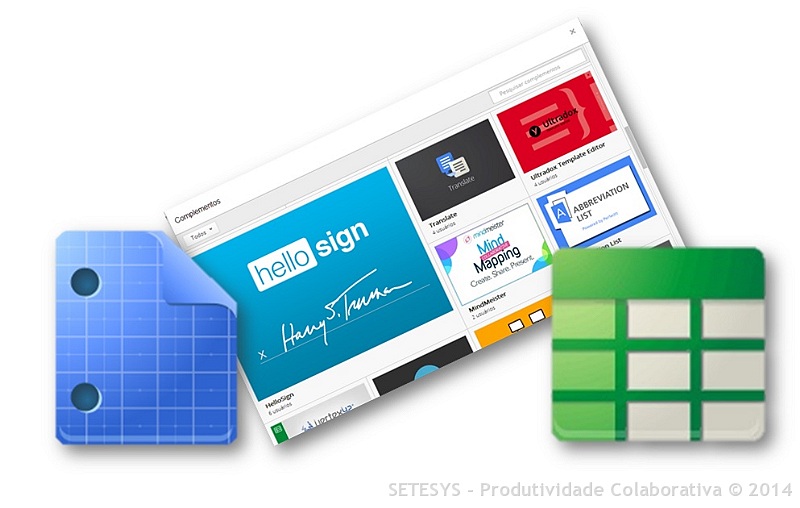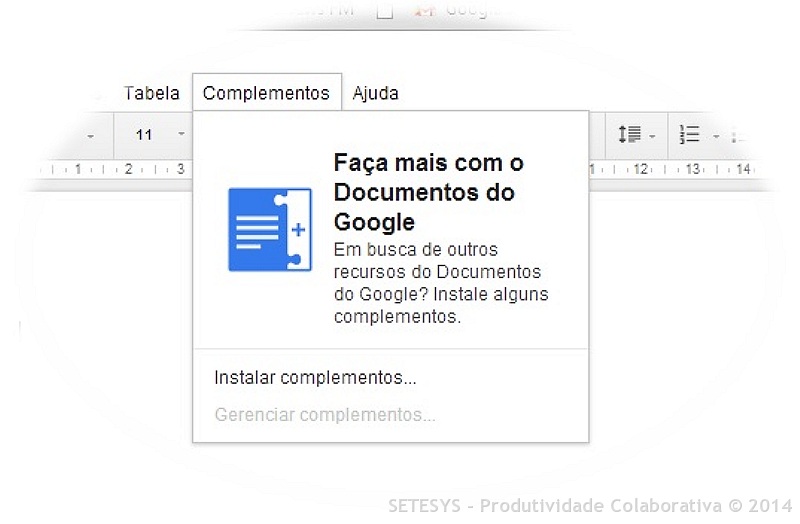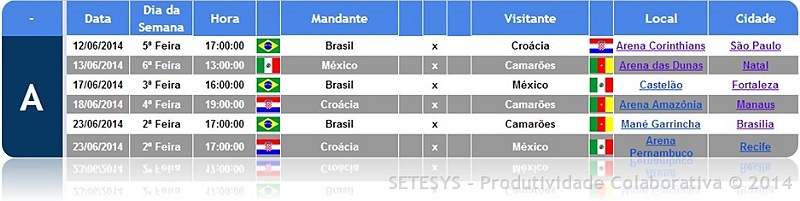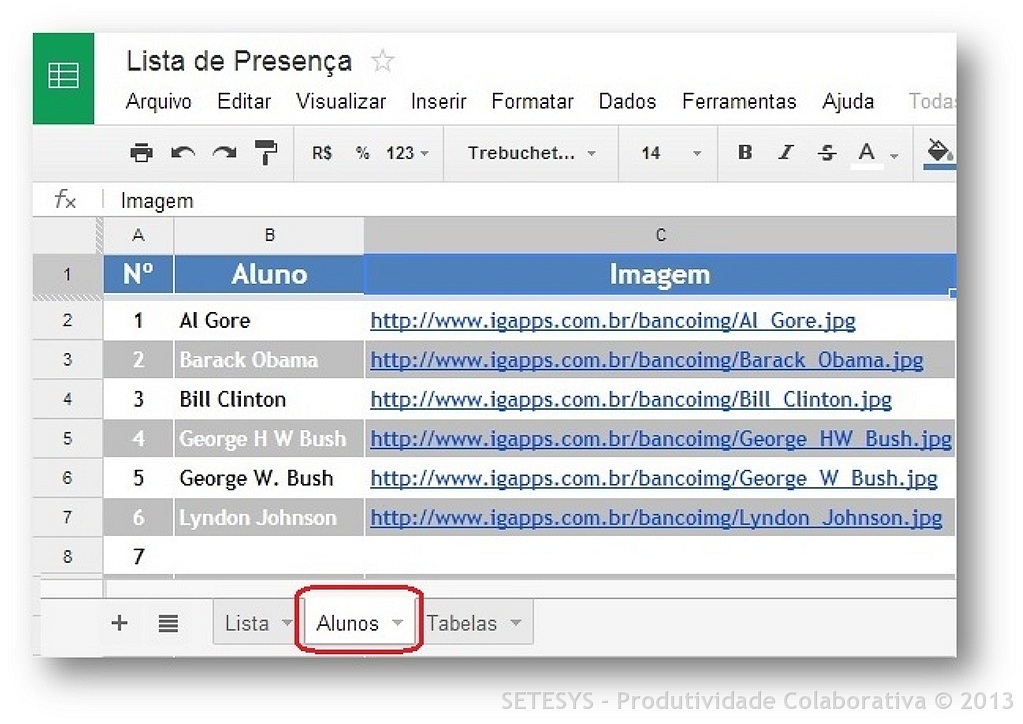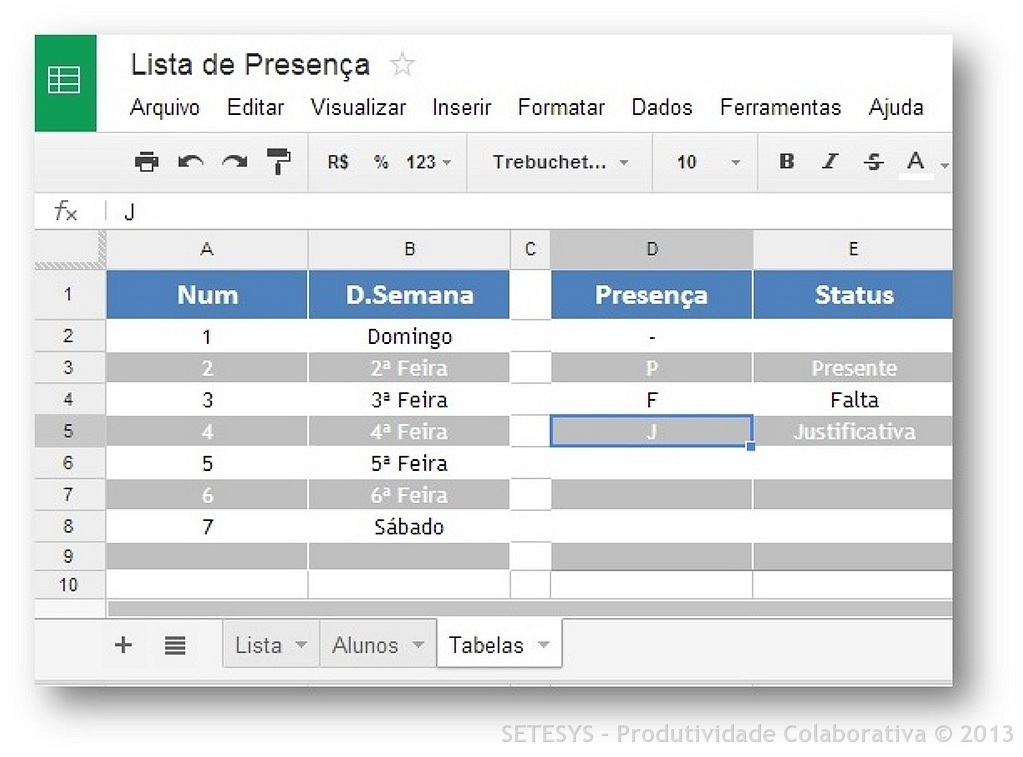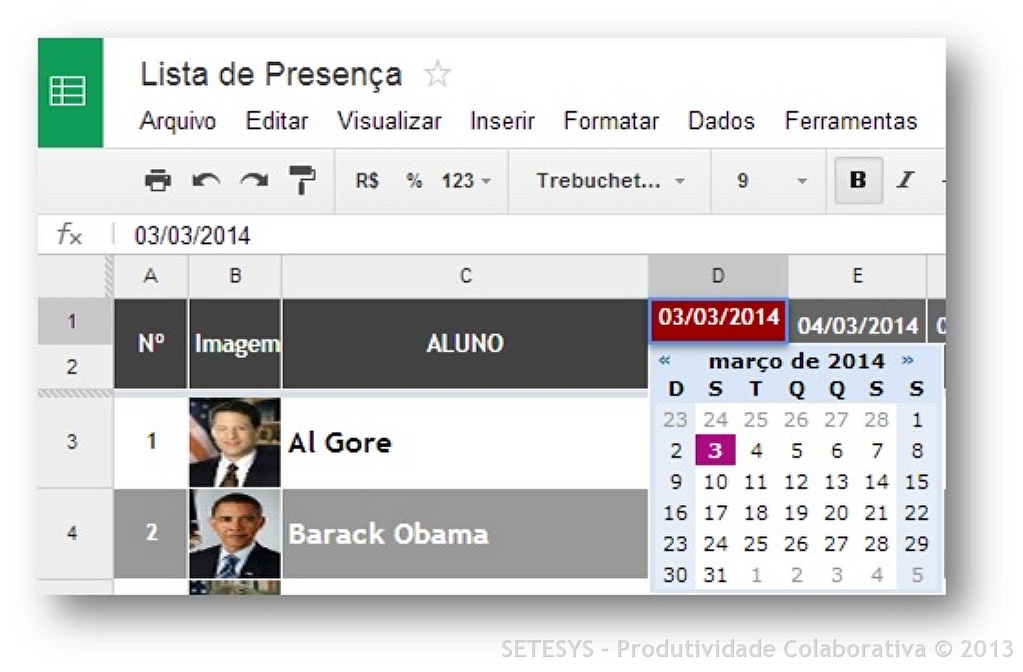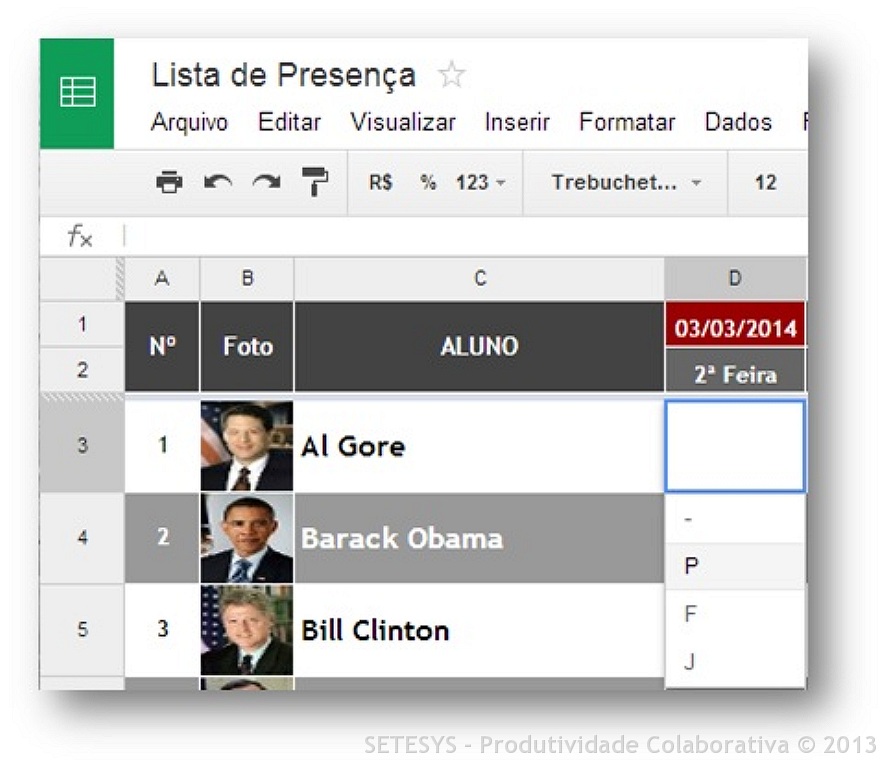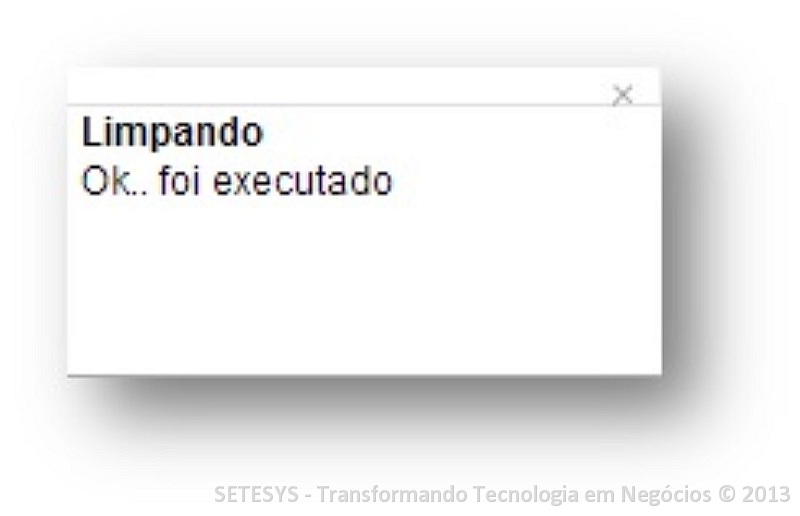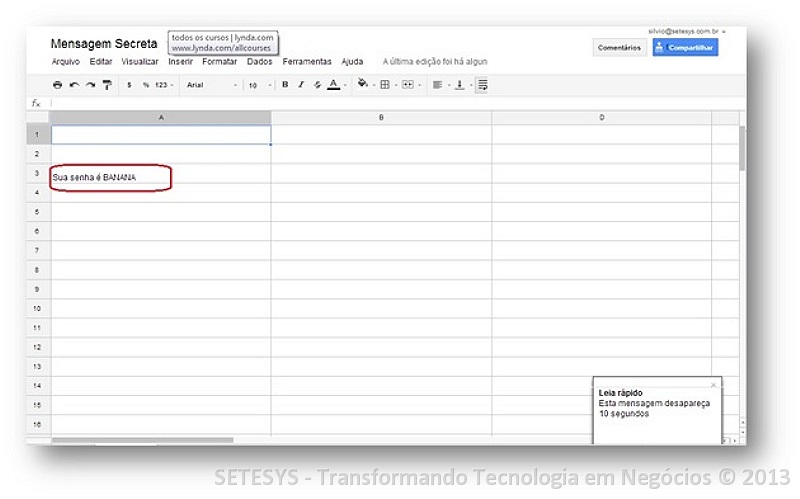Como ativar Complementos no Google Docs e Google Spreadsheet
Complementos ou Add-ons no Google Docs são ferramentas construídas com o Google Apps Script por desenvolvedores autônomos. Se este recurso estiver ativo em sua organização, os usuários poderão instalar Complementos ou Add-ons para adicionar mais funcionalidades no Google Docs e na nova versão do Google Spreadsheet.
Para navegar entre os Complementos no Google Docs ou Google Spreadsheet, selecione Instalar Complementos no menu Complementos de qualquer documento aberto ou Planilha. Uma vez instalado, ele estará disponível para todos os seus documentos e planilhas podendo ser utilizado imediatamente. É importante avisar que os Complementos só estão disponíveis somente para as planilhas que utilizam a “Nova interface de Planilhas do Google”. Atualize a sua para poder utilizar este recurso.
Exemplos de Complementos podem incluir um sistema de aprovação de documentos, aplicação de assinatura digital, aplicativo de mala direta, ou um conjunto de funções financeiras personalizadas para planilhas. Uma vez instalado, os usuários podem optar por ativar um Complemento em documentos específicos ou todos os documentos.
O Administrador de Domínio do Google Apps pode desativar o recurso de Complemento em sua organização, assim os usuários poderão ver o menu de Complementos nos seus documentos e também navegar na loja, mas eles não poderão instalar qualquer complemento da loja.
Para habilitar os Complementos:
1. Entre para o console de administração do Google .
2. Clique Google Apps, Disco, Configurações Gerais
3. Selecione o Permitir que usuários instalem os complementos do Documentos do Google.
4. Clique em Salvar alterações .
Edições do Google Apps que receberam Complementos
Google Apps for Business, Education e Government
Com o advento dos Complementos, devemos esperar muitas inclusões de aplicativos no Google Docs e Google Spreadsheet, no entanto aguardamos com ansiedade que também o Google Forms e o Google Presentation também recebam em breve estes recursos.
Gostou? Envie a sua opinião e se tiver alguma dúvida entre em Contato.